Bagaimana cara menampilkan produk terkait dari kategori atau subkategori yang sama di WooCommerce?
Diterbitkan: 2022-11-04Ingin menampilkan produk terkait dari kategori atau subkategori yang sama di bidang produk terkait WooCommerce Anda? Berikut adalah solusi untuk Anda.
Menampilkan item yang paling menonjol sebagai produk terkait WooCommerce di toko Anda adalah strategi terbukti yang dapat membantu meningkatkan penjualan toko Anda. Produk terkait mendorong pelanggan untuk membeli lebih banyak produk. Ia bahkan dapat membujuk pelanggan untuk membeli produk yang pada awalnya tidak ingin mereka beli.
Anda dapat mengatur produk terkait di toko Anda dalam beberapa cara. Salah satunya adalah bagian upsell dan cross sell default di WooCommerce. Anda dapat memanfaatkan lokasi utama di halaman produk dan keranjang WordPress Anda untuk menjual produk dan menjual silang. Tujuannya adalah untuk meningkatkan nilai pesanan rata-rata keranjang Anda.
Selain itu, plugin gratis dari Produk Terkait WebToffee untuk WooCommerce memungkinkan Anda untuk menambahkan produk terkait dari kategori yang sama ke toko WooCommerce Anda. Kami akan melihat secara detail bagaimana Anda dapat mengatur bidang produk terkait dengan produk yang termasuk dalam kategori atau subkategori yang sama menggunakan plugin ini.
Produk terkait untuk WooCommerce
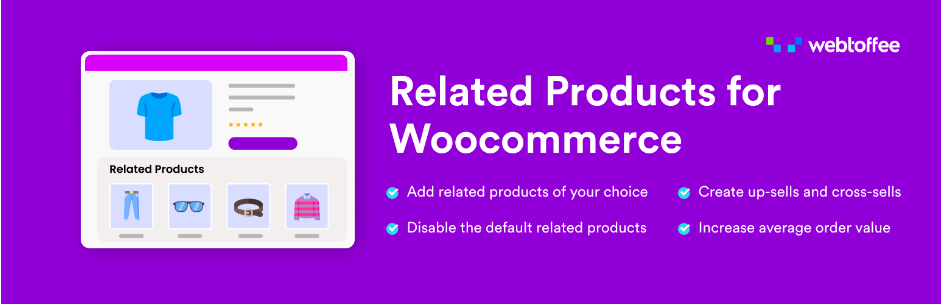
Produk Terkait WooCommerce adalah plugin gratis dari WebToffee yang memungkinkan Anda menambahkan widget 'Produk terkait' tambahan ke halaman produk Anda. Anda dapat menggunakan widget untuk memamerkan dan mempromosikan produk Anda di toko. Misalnya, tambahkan produk yang paling sedikit mendapat perhatian ke bagian produk terkait untuk memastikan visibilitas produk yang optimal.
Demikian juga, Anda juga dapat menambahkan produk apa pun yang ingin ditambahkan ke daftar produk terkait. Plugin ini bahkan memungkinkan Anda untuk menambahkan produk yang terkait dengan kategori, tag, atau atribut. Anda dapat mengubah nama bagian, menyesuaikan jumlah produk yang akan ditampilkan, mengatur produk dalam urutan tertentu, dan banyak lagi.
Slider juga dapat digunakan untuk menampilkan produk terkait di bagian rekomendasi produk dengan plugin ini. Anda dapat menggunakan bxSlider atau slider Swiper untuk tujuan ini. Beberapa fitur plugin lainnya termasuk mengatur jumlah maksimum produk yang akan ditampilkan di tampilan seluler, desktop, dan tablet. Anda juga dapat mengonfigurasi untuk menyembunyikan produk yang kehabisan stok dengan plugin ini.
Anda harus menginstal dan mengaktifkan plugin ini di konsol admin WordPress Anda sebelum Anda dapat mengaturnya. Untuk menginstal plugin, buka konsol admin WordPress Anda dan klik Plugins > Add New di bilah navigasi. Cari plugin 'Produk terkait untuk WooCommerce' di bilah pencarian. Setelah Anda menemukan plugin, klik Instal Sekarang dan kemudian Aktifkan untuk mengaktifkan plugin.
Bagaimana cara mengatur widget hubungan produk dengan produk terkait dalam kategori yang sama?
Anda dapat menghubungkan produk berdasarkan kategori atau subkategori. Selain itu, Anda dapat mengatur produk terkait secara global (yaitu, hubungan produk tunggal untuk semua produk) atau Anda dapat mengatur hubungan produk lokal dan khusus untuk setiap produk di toko Anda.
Tambahkan produk yang terkait dengan kategori yang sama ke semua halaman produk
Untuk mengatur produk yang terkait dengan kategori yang sama ke widget produk terkait secara global,
- Buka WooCommerce > Produk Terkait .
- Pilih mode kerja sebagai produk terkait Kustom .
- Di bawah opsi Kaitkan produk secara global dengan memilih Kategori .
- Urutkan produk terkait menurut kriteria seperti Popularitas atau Harga di bawah Pesan menurut .
- Pilih apakah Anda ingin menampilkan produk dalam urutan menaik atau menurun.
- Pilih jumlah produk yang akan ditampilkan.
- Pilih dan pilih slider jika Anda ingin menampilkan produk WooCommerce yang terkait dengan kategori di slider.
- Buat semua perubahan lain yang diperlukan dan klik Simpan Perubahan untuk menyimpan perubahan.

Ini akan menambahkan bagian baru bernama 'Produk Terkait' ke semua halaman produk di toko Anda. Setiap bagian akan berisi produk yang termasuk dalam kategori yang sama dengan produk utama.

Tambahkan produk yang terkait berdasarkan kategori ke halaman produk individual
Jika Anda ingin menambahkan hubungan produk pada halaman produk individual alih-alih menyiapkan konfigurasi global,
- Buka Produk > Semua Produk dan pilih produk yang harus ditambahkan bidang Produk Terkait.
- Ketuk Produk Tertaut di widget data Produk .
- Tambahkan kategori yang ingin Anda kaitkan dengan produk dalam bagian Kategori terkait. Hanya produk yang termasuk dalam kategori tertentu yang diizinkan untuk ditampilkan di bidang Produk terkait.
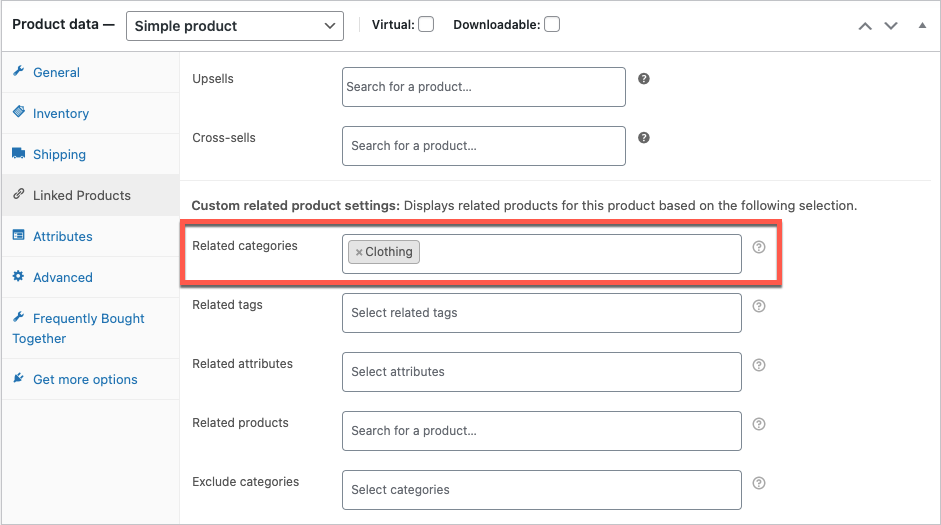
Di sini hanya produk yang termasuk dalam kategori 'pakaian' yang akan ditampilkan di bidang produk terkait dari produk ini.
<div class="alert alert-primary" role="alert"> <B>Note:</b> <p>If both global and location product relations are set up, the local configuration will take precedence over the global one.</p> </div>Bagaimana cara mengatur widget hubungan produk dengan produk terkait dalam subkategori yang sama?
Anda dapat menghubungkan produk dengan semua produk lainnya sendiri atau subkategori lainnya dengan plugin 'Produk Terkait untuk WooCommerce'. Anda dapat menambahkan hubungan produk secara individual dengan subkategori tertentu atau Anda dapat menggunakan kode pendek untuk menghubungkan produk secara global dengan subkategori produk yang dipilih.
Tambahkan produk yang terkait dengan subkategori ke semua halaman produk
Anda harus menggunakan cuplikan kode khusus untuk menghubungkan produk WooCommerce dengan subkategori masing-masing.
Untuk melakukan ini, Anda harus memasukkan potongan kode yang diberikan di bawah ini ke dalam functions.php dari file tema yang aktif.
Tambahkan produk yang terkait dengan subkategori ke halaman produk individual
Untuk menambahkan hubungan produk secara lokal dengan subkategori tertentu,
- Buka Produk > Semua Produk dan klik produk yang ingin Anda hubungkan dengan subkategori produk WooCommerce.
- Klik Produk Tertaut dan tambahkan subkategori produk yang ingin Anda kaitkan dengan produk ini dalam bidang Kategori terkait.
Hanya produk yang termasuk dalam subkategori tertentu yang akan ditambahkan ke widget produk terkait.
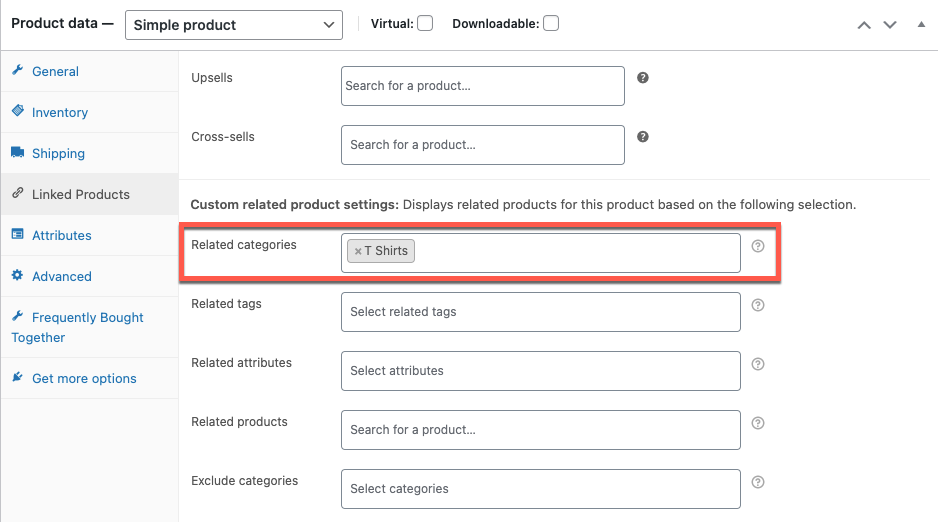
Beginilah tampilan widget produk terkait dengan produk yang termasuk dalam kategori atau subkategori tertentu.
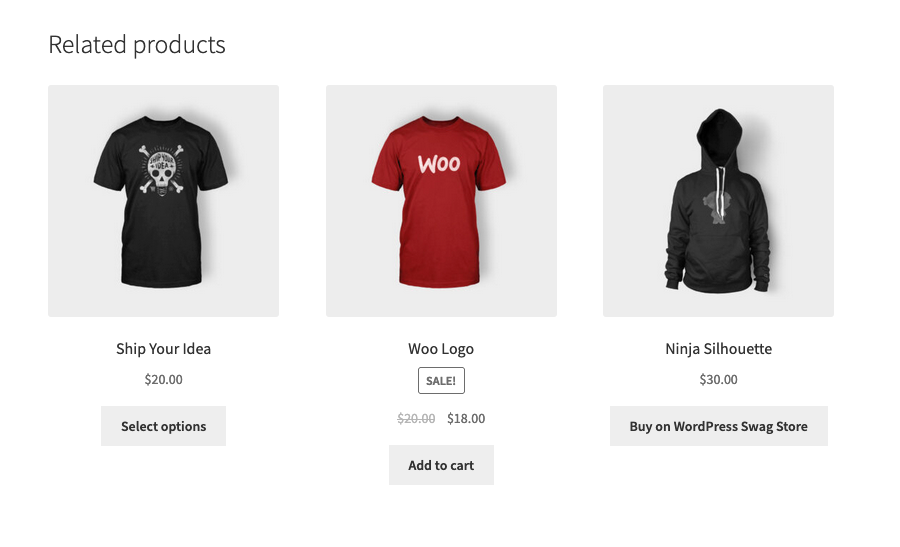
Kesimpulan
Produk terkait dapat membantu meningkatkan visibilitas katalog Anda. Ini juga dapat berdampak signifikan pada peningkatan nilai pesanan rata-rata pesanan Anda. Bagian produk terkait di toko WooCommerce Anda juga dapat mengingatkan orang tentang hal-hal yang mungkin mereka lewatkan. Pada artikel ini, kami secara khusus melihat penambahan produk yang termasuk dalam kategori atau subkategori yang sama ke bagian produk terkait dengan bantuan plugin gratis 'Produk Terkait untuk WooCommerce'.
Lihat artikel tentang menampilkan produk populer di WooCommerce Anda, jika tertarik.
Semoga artikel ini menarik bagi Anda. Beri tahu kami pendapat Anda tentang ini di komentar.
